
TradingView(Webhook)でDiscordにアラートを投げる!!
前置き
ご無沙汰しております。たんさん(@tansancrypto)です。
初めに、この記事はおまけ以外のほぼ全文無料で読めますが、TradingViewは有料プランを利用する必要がありますのでその点あらかじめご了承ください。
以前投稿した、GASを使ってTradingViewのアラートをDiscordに投げるnoteですが、正直少し難がありました。(レイテンシーが最大1分近くあったり…)
しかし先日、TradingViewのアラートにWebhook機能が追加され(下記画像)、お手軽にアラート投げ(?)ができるようになったので早速方法を記事にまとめることにしました。

前提条件
具体的にどのコース以上かまでは分かりませんが、Webhook機能が使えるのはTradingViewの有料会員のみのようですので、その点充分ご注意ください。
↓TradingViewの有料登録はこちらから(アフィリエイトリンクです)
また、今回はZapierというサービスを使用するのですが、こちらのサービスは無料では5種類のZapまでしか登録できませんし試用期間中は1月につき全Zap合計1000回までしか利用できません。
だいたい、1日に33回程度、1時間に1.3回程度ですね。そう考えれば、通常利用であれば必要十分ではあるかなと。
公式HPには投稿間隔は5分以上と記載されているのですが、実際に動かしてみたところ、毎分アラートにも問題なく反応しています。
Zapierの仕様については充分な検証ができていない可能性がありますので、その点充分にご注意ください。
ちなみに、Googleアカウント連携なので、お手軽に複数アカウント作れると思います。

これらの制限の範囲で、問題なさそうであれば是非導入を検討してみてください。結構お手軽ですので。
準備
・TradingViewの有料会員になる
・Zapierに登録する
これだけです。簡単!
Zapierの設定①
「Make a Zap!」をクリック

以下の画像のように「webhook」で検索すれば出てくるWebhooks by Zapierをクリック

Catch Raw Hookを選択

Set Up WebhookにWebhook URLが生成されるのでコピーしてCONTINUEをクリック

FIND RAW HOOKをクリックするとWebhookの受信待機状態になります。
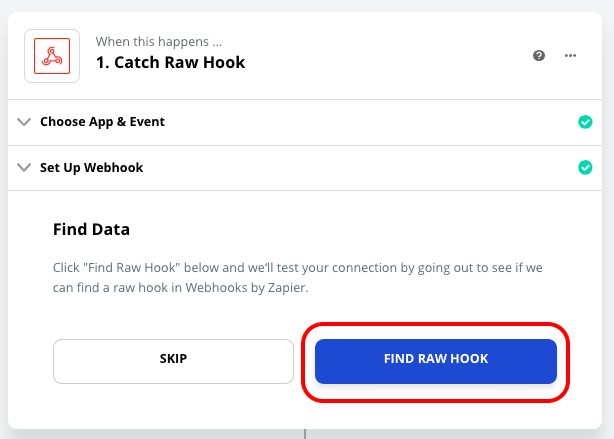
TradingViewの設定①
次に、Zapierに正しくWebhookを投げられているか確認するためにTradingView側でテストアラートを準備します。
TradingViewのアラート内にあるWebhook URLに [Zapierの設定①] 内でコピーしたWebhook URLを貼り付けます。
(アラートは受信テスト用に以下の画像のように設定しています)

作成をクリックすればすぐにテストアラートが出ますので、Zapierの方に戻って確認してみましょう。
Zapierの設定②
テストアラートがうまく受信できていれば自動的に次のステップに進みますが、どんなメッセージがきたか確認するために1. Catch Raw Hookをクリックして確認してみましょう。

Find Dataのプルダウンを開いて、さらにRaw Hook Aのプルダウンを開くと、raw_bodyに先ほどTradingViewで設定した「テストアラートです。」の文章が表示されています。

テストアラートの受信は確認できたので、次は送信の設定に移ります。
2. Do this ...のWebhooks by Zapierをクリック

POSTを選択しCONTINUEをクリック

URLにはDiscordのWebhook URLを入力
(DiscordのWebhook URLについては以前の記事を参照してください)
Payload Typeはjsonを選択
Data左側の枠にはcontentと入力 (※小文字です)
Data右側は青丸部分をクリックしてRaw Bodyを選択
Unflattenはyesを選択

Headersの左側にContent-type(※Cは大文字です)、右側にapplication/jsonと入力しCONTINUEをクリック

contentに「テストアラートです。」の文があることを確認し、SEND TESTをクリック
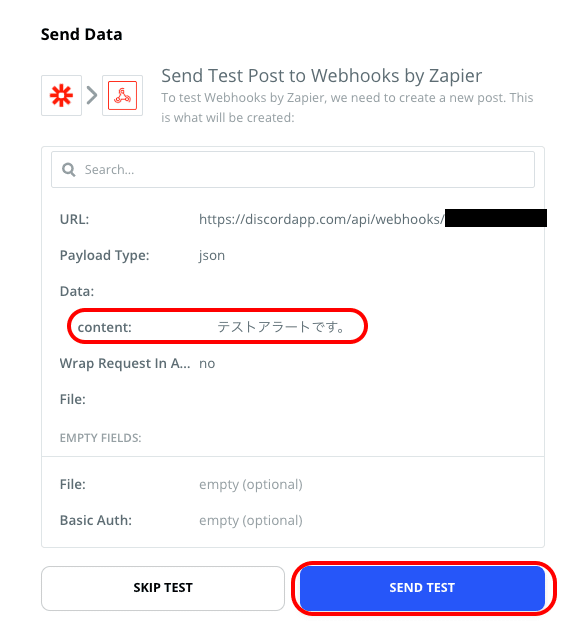
テストアラートが問題なく送られていれば以下のような表示なります。

Discord側も確認

問題なければDone EditingをクリックしてZapを有効化してください。

TradingView設定②
②と言っても、本番アラート用に設定し直すだけです。
アラートのメッセージに任意の文字を入力してください。
@everyoneなどのメンションも可能です。


終わりに
いかがだったでしょうか?
何と言ってもコードを書かなくていい!素晴らしい!お手軽!
TradingView以外は無料なので、色々と制限はありますが、これくらいなら気軽に始められるかなと思います。
有用でしたら投げ銭代わりに記事を購入してくれると嬉しいです!
ここ数ヶ月は治療費やら福祉器具費用やらがかさみにかさんで、BOTを運用するVPS費もカツカツなのでw
VPS費用がペイできたら有料部分に記載されているようなBOTも本運用できるかもしれません…
先日のDECOCHARTショックで、せめて記事くらいは無料で公開できればと思ったので、微力ながら界隈に貢献できたらと思い書かせていただきました。
無料部分は以上です。ありがとうございました。
(有料部分は現在試運転中のBOTについての記事です。おまけです。)
ここから先は
¥ 2,000
サポートしていただいたお金は全てがん闘病生活の資金に充てさせて頂きます。 BTC: 3679CqD4SnZtTgeMTVPjCefCMkrHu3nmjb
